Call of Duty: Black Ops 6 chega em 25 de outubro, mas você ainda pode experimentar o jogo durante o beta aberto. A segunda semana do beta começa em 6 de setembro, e você vai querer ajustar algumas das configurações do jogo para aproveitar ao máximo o novo sistema de omnimovimento do Black Ops 6. Este guia abrange os controles, gráficos e configurações de áudio nos menus do Black Ops 6.
As configurações ideais sempre serão subjetivas, mas aqui detalhamos nossas opções preferidas para jogadores de console no PS4/PS5 e Xbox One/Xbox Series X|S:
Melhores configurações do controlador
Entradas
- Editar layout do botão: Padrão ou tático
- Predefinição de layout do stick: Padrão
- Sensibilidade do stick horizontal: 6-7
- Sensibilidade do stick vertical: 6-7
- Controles simplificados: Desligado
- Baixa tensão do motor: Desligado
- Botão L1 ping: Desligado
- Trocar L12/R1 com L2/R2: Desligado
Controlador
- Vibração do controlador: Desligado
- Efeito de gatilho: Desligado
Se você escolher o layout de botão padrão ou tático pode depender do tipo de controle que você usa. Black Ops 6 apresenta o movimento mais avançado de qualquer Call of Duty de campo, com movimento omnidirecional rápido e fluido.
O layout tático é recomendado para aqueles que usam um controle padrão, pois ele mapeia seu botão de agachar/deslizar/mergulhar para o thumbstick, para que você possa ser rápido sem nunca precisar mover seu polegar. Se você tiver algo como um Scuf ou outro controle que permita remapear seus botões, você pode simplesmente deixar isso em sua configuração padrão.
O Trigger Effect é algo que você definitivamente quer desligar no PS5. A imersão pode parecer legal, mas para mirar com mais precisão, você quer ter esse efeito desligado.
Zona morta

Entradas de zona morta:
- Manípulo esquerdo mínimo: 0,3
- Máx. do manípulo esquerdo: 0,99
- Manípulo direito mínimo: 0,3
- Máx. do manípulo direito: 0,99
- Botão L2: 0.0
- Botão R2: 0.0
O desvio do stick varia para o controle de cada jogador. Felizmente, o Black Ops 6 mantém o recurso útil do Modern Warfare 3 para testar as zonas mortas no seu controle, e ele é encontrado aqui dentro das configurações.
Primeiro, comece com as configurações Deadzone padrão, depois ative a configuração Test Stick Deadzone. Este teste lhe dará números na parte inferior das imagens dos manípulos esquerdo e direito. Quaisquer que sejam os números que ele lhe der, você deseja ajustar o número mínimo de desvio do manípulo para aquele manípulo específico para ir pelo menos um número acima do número que lhe foi dado.
Por exemplo: se o teste do seu manípulo esquerdo mostrar 3 e o manípulo direito mostrar 2, você deve ajustar o desvio mínimo do manípulo esquerdo para 4 e do manípulo direito para 3. Depois, teste novamente para ter certeza de que não há mais desvio.
Por fim, você vai querer que L2/R2 seja definido como 0,0 para garantir que você tenha ativação instantânea.
Mirando
- Multiplicador de sensibilidade:
- Sensibilidade do veículo terrestre: 1,00
- Multiplicador de sensibilidade do air scorestreak: 1,00
- Sensibilidade do tablet: 1,00
- Multiplicador ADS Sens. (Foco): 0,90
- Inversão de olhar (A pé): Padrão
Configurações avançadas de mira
- Inversão de olhar:
- Veículos terrestres: Padrão
- Veículos aéreos: Padrão
- Tempo de transição de sensibilidade ADS: Instantâneo
- Curva de tipo de resposta de mira: Padrão
- Sensibilidade personalizada por zoom: Desligado
Assistência de mira
Mira com sensor de movimento
- Sensor de movimento: Desligado
- Configuração avançada do sensor de movimento: Desligado
A mira do sensor de movimento é o recurso exclusivo do PlayStation da tecnologia de rastreamento de movimento, permitindo que você incline o controle para mirar. Isso pode servir como uma opção de acessibilidade, se necessário. Caso contrário, essa é uma configuração que você provavelmente vai querer deixar de fora, que é a configuração padrão mostrada acima.
Movimento inteligente

- Assistência de sprint: Assistência de sprint tática
- Atraso de assistência de sprint: reduza totalmente para 0
- Assistência de sprint lateral: Ligado
- Assistência de sprint para trás: Ativado
- Assistência de manto: Desligado
- Assistência de agachamento: Desligado
Black Ops 6 inclui as novas configurações de Movimento Inteligente, que foram projetadas para fazer você se movimentar e mantê-lo em movimento com menos pressionamentos de botões.
Essas configurações vão depender da sua preferência pessoal, e eu sugiro brincar com elas para ver o que você prefere. Você pode querer manter a configuração de assistência de sprint desligada para jogar um pouco mais devagar e mais tático, mas para mim, descobri que isso me deu um movimento muito mais fluido, e exigiu menos entradas de botão para colocar a corrida em ação e fazer uso do movimento omnidirecional. Como um bônus adicional, isso causa menos desgaste em suas mãos e seus thumbsticks também.
Você pode até gostar da assistência do manto, mas, para mim, pessoalmente, descobri que estava frequentemente usando o manto em momentos estranhos, quando eu preferiria apenas ficar atrás da capa. Essa configuração definitivamente manterá você em movimento, mas parece que é mais provável que o coloque em desvantagem.
Comportamentos de movimento
- Manto aerotransportado automático: Desligado
- Comportamento de deslizar/mergulhar: toque para deslizar
- Espiada automática da porta: Desligado
Comportamentos de movimento avançados
- Comportamento de sprint/sprint tático: alternar
- Avançar automaticamente: toque único
- Restauração de sprint: Ativado
- Slide mantém sprint: Ligado
- Comportamento de sprint tático: sprint de toque único
- Mergulho subaquático: gatilho
- Batida rápida na porta: Ligado
Comportamentos do veículo
- Centralizador de câmera do veículo: Atraso curto
- Posição inicial da câmera: Visão livre
Comportamentos de combate


- Comportamento de mira para baixo: Segure
- Ativação de montagem de arma: ADS + corpo a corpo
- Detonação rápida de C4: agrupada
- Comportamento do equipamento: Segure
- Comportamento de disparo manual: Pressione
Comportamentos de combate avançados
- Alterar comportamento direcional: Ping
- Alterar ativação do zoom: Sprint/Sprint tático/Foco
- Saída de montagem de arma: Atraso curto
- Comportamento de interação/recarregamento: priorizar o recarregamento
- Sprint cancela recarga: Desligado
- Troca do stick ADS: Desligado
- Interruptor de arma de munição esgotada: Ligado
- Reordenação de Scorestreak: Ordem numérica
- Comportamento dedicado à arma corpo a corpo: Segure corpo a corpo
- Trocar escudo corporal e comportamento de execução: Desligado
Comportamentos de sobreposição
- Atraso da roda de ping: Moderado
- Atraso no toque duplo da roda de ping: Moderado
- Comportamento das rodas: Segure
Melhores configurações gráficas para console
Mostrar
- Taxa de atualização de 120 HZ (se aplicável): Ligado
- Área segura: ajuste ao seu monitor/TV específico
- Predefinição do modo Eco: Eficiência
Efeitos de pós-processamento


- Desfoque de movimento mundial: Desligado
- Desfoque de movimento da arma: Desligado
- Profundidade de campo: Desligado
- FIDELITYFZ CAS: Ligado
- FIDELITYFZ CAS Força: Escolha entre 50 – 80
Visualizar
Soluções de acessibilidade:
- Redução de movimento: Ligar/desligar é preferência pessoal
Para a configuração de redução de movimento, eu pessoalmente uso isso porque sou sensível a enjoo de movimento. Essa é uma boa configuração para ligar se você achar que também é sensível ao movimento.
Campo de visão
- Campo de visão: Escolha algo entre 90-120
- Campo de visão ADS: Afetado
- Campo de visão da arma: Padrão
- FOV do veículo: Padrão
Quanto mais alto você definir o campo de visão, mais você pode ver, mas também diminui o zoom em tudo. Para o campo de visão, as configurações permitem que você vá até 120, mas isso tende a fazer você se sentir muito afastado. É tudo uma questão de preferência pessoal aqui, mas eu recomendo testar algo entre 90-120.
Câmera
- Visão da câmera em primeira pessoa: pelo menos 50%
- Flashbang invertido: Desligado/Ligado preferência pessoal
Flashbang invertido é uma boa configuração se você é sensível a flashes brilhantes. Isso transformará o flash em uma tela preta rápida.
Melhores configurações de áudio


Volumes
- Volume do jogo mestre: 70-100
- Volume da música do jogo: 25-30
- Volume de diálogo: 80
- Volume de efeitos: 100
- Volume da música cinematográfica: 25-30
Tudo é super alto nos jogos Call of Duty, especialmente a música, mas você não precisa de tudo no volume máximo para aproveitar ao máximo a experiência. Pessoalmente, eu gosto de diminuir bastante o volume da música e diminuir um pouco o volume de tudo, exceto o volume dos efeitos.
O volume dos efeitos vai incluir o precioso áudio dos passos do jogo, então eu nunca sugeriria diminuir esse volume. Você quer ouvir esses passos em 100. O volume do diálogo inclui chamadas importantes do locutor sobre as séries de pontuação dos inimigos e coisas assim, então você não quer que esse som fique muito baixo também.
Global
- Mixagem de áudio: Home Theater ou fones de ouvido Bass Boost
- Alto-falantes/fones de ouvido: qualquer dispositivo que você esteja usando para som
- Áudio mono: Desligado
Esta configuração é a mais difícil de listar porque pode ser uma questão de preferência pessoal e depende de qual dispositivo você está usando para áudio. Se o som estiver vindo da sua TV, o Home Theater oferece um ótimo som e um áudio decente de passos. Se você estiver usando um fone de ouvido no console, o Home Theater ainda fornece áudio sólido, mas o Headphones Bass Boost é uma ótima opção para ouvir melhor os passos.
Funcionalidade
- Reduzir o som do zumbido: Ligado/Desligado
- Efeitos sonoros do Hitmarker: Padrão
Esta seção também é sobre preferência pessoal. Eu, pessoalmente, gosto do Reduce Tinnitus Sound ligado para reduzir o som às vezes extremo dos efeitos de flashbang e granada de concussão. Escolha o que for melhor para você.
Bate-papo por voz
- Volume do chat de voz: 80
- Dispositivo de bate-papo por voz: Ligado
- Chat de proximidade: Ativado
- Últimas palavras do chat de voz: Ligado ou Desligado (Depende se você quer que o inimigo que o matou ouça suas comunicações de morte)
- Canal de voz do jogo: (Depende se você deseja ouvir todo o lobby, apenas o grupo ou apenas os amigos
Ajustar essas configurações do console deve ajudar você a obter a melhor mira, movimento, áudio e visuais para Call of Duty: Black Ops 6.